win10系统电脑使用过程中有不少朋友表示遇到过win10系统设置睡眠时间的状况,当出现win10系统设置睡眠时间的状况时,你不懂怎样解决win10系统设置睡眠时间问题的话,那也没有关系,我们按照1、首先单击win10系统的“开始”菜单按钮,选择“控制面板”选项。 2、在“控制面板”窗口单击“系统和安全”按钮。这样的方式进行电脑操作,就可以将win10系统设置睡眠时间的状况处理解决。这一次教程中,小编会把具体的详细的步骤告诉大家:
推荐:
具体解决方法如下:
1、首先单击win10系统的“开始”菜单按钮,选择“控制面板”选项。
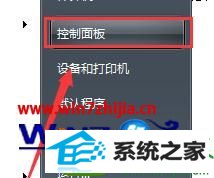
2、在“控制面板”窗口单击“系统和安全”按钮。

3、在“系统和安全”窗口选择“电源选项”组中的“更改计算机睡眠时间”。
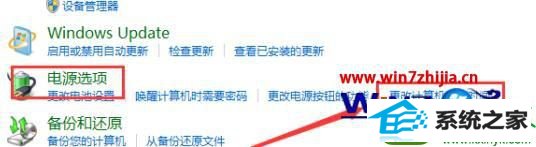
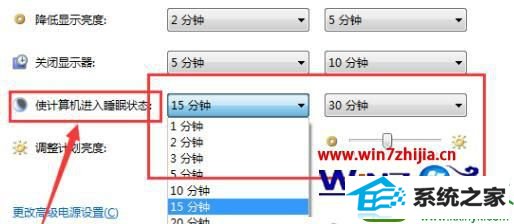
有设置睡眠模式的用户可以参考上述的教程来设置失眠时间的长短,关于win10系统睡眠时间怎么控制这就跟大家分享完了,还有其他的电脑系统问题需要处理的话,欢迎上官网查看相关的教程。
本站发布的系统与软件仅为个人学习测试使用,不得用于任何商业用途,否则后果自负,请支持购买微软正版软件!
Copyright @ 2022 萝卜家园版权所有